Kundendaten erfassen
Ist der Kunde in Ihren Stammdaten noch nicht angelegt, erfassen Sie im Auftragsmanager AMG / EAS seine Daten, wie hier gezeigt.
Beachten Sie, dass mit einem Stern * gekennzeichnete Felder erfasst sein müssen, da sonst der Datensatz nicht gespeichert wird.
- Klicken Sie im Verzeichnis auf "Neuer Kunde", um die Funktion "Neuer Kunde" zu öffnen.
- Wählen Sie den Vorgang "neuer Privatkunde" für Privatkunden oder "neuer Firmenkunde" für Firmenkunden".
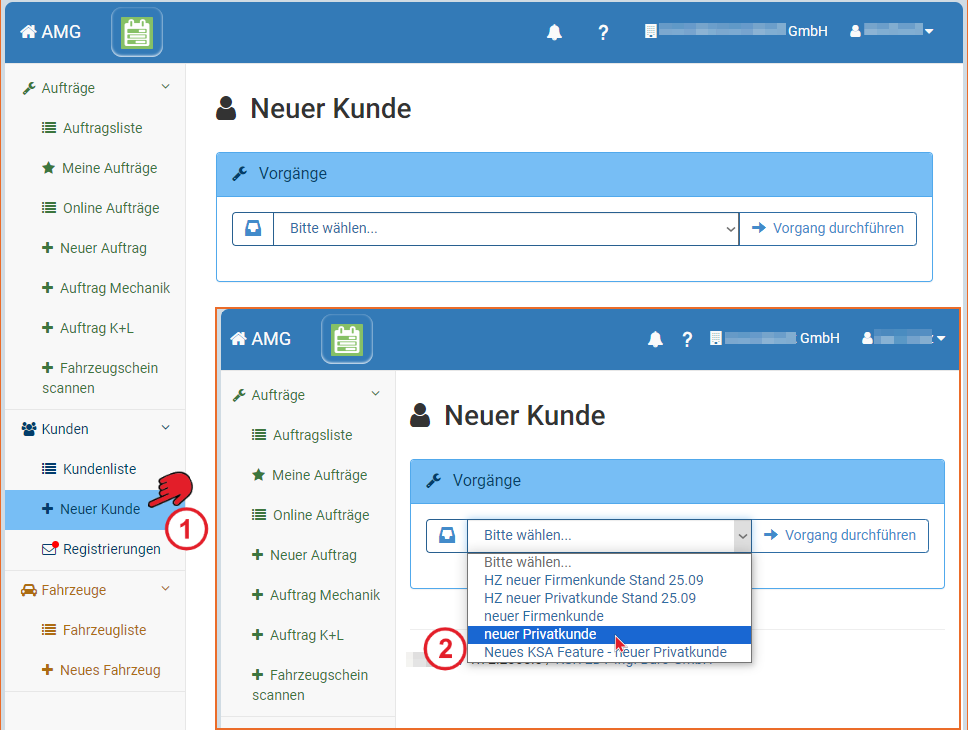
- Der gewählte Vorgang wird in der Kopfzeile angezeigt. Klicken Sie "Vorgang durchführen".
- Die Kundendaten werden geöffnet.
Erfassen Sie das Pflichtfeld "Nachname" und weitere Kontaktdaten sowie die Erreichbarkeit und das Geburtsdatum.
Bitte beachten Sie, dass die Adresse nur angelegt werden kann, wenn alle Pflichtfelder erfasst sind.
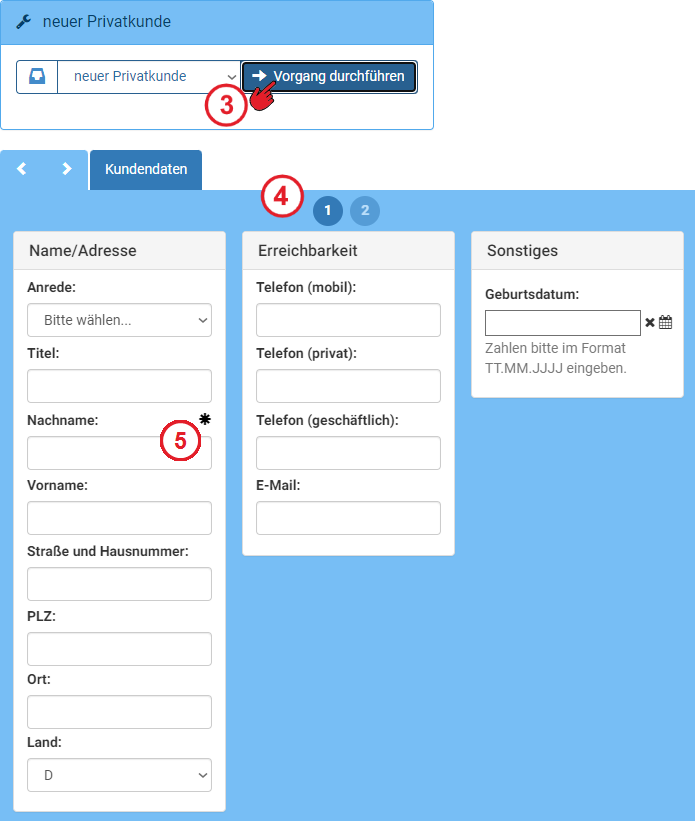
Adressgruppe zuordnen
- Wechseln Sie zur zweiten Seite und wählen Sie optional eine Adressgruppe aus der Liste aus.
- Klicken Sie "Kunde anlegen".
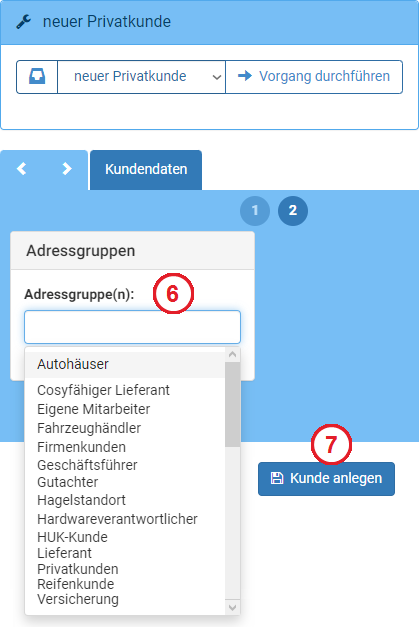
Hinweis zu Adressgruppen
Nutzen Sie die Möglichkeit, Adressen zu Adressgruppen zusammenfassen.
Dadurch können Sie z. B. einen Brief oder eine E-Mail an eine bestimmte Kundengruppe versenden und dabei alle in ihr zusammengefassten Adressen erreichen.
Hinweis: Hier werden die Adressgruppen angezeigt, die Sie im Adressen Management Ihrer Stammdaten angelegt haben.
Der Kunde wird in den Stammdaten angelegt
Der Datensatz für den Kunden wird in den Stammdaten erstellt und AMG / EAS fragt Sie nach der erfolgreichen Adresserstellung, wie Sie weiter fortfahren möchten.
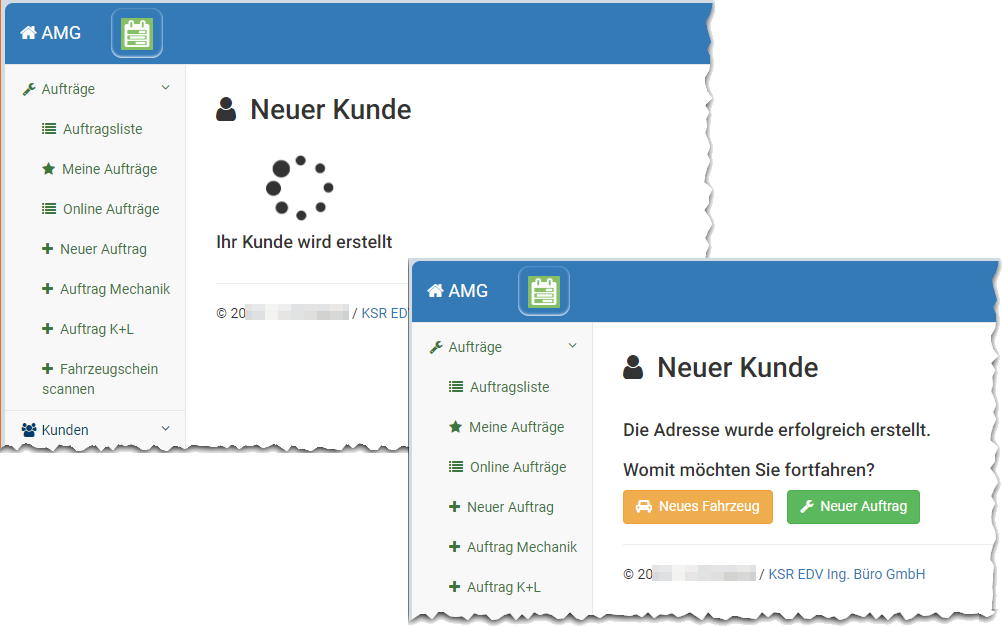
Fahrzeug oder Auftrag anlegen
Tipp: Optional können Sie nun das Fahrzeug anlegen. Da jedoch zu einem Fahrzeug sehr viele Details erfasst werden, ist es praktikabler, erst den Auftrag im Auftragsmanager AMG / EAS anzulegen.
Beim Anlegen des Auftrags werden nur die wichtigsten Daten des Fahrzeugs abgefragt, die Details zum Fahrzeug können Sie später in VCS während der Terminvorbereitung erfassen.
Klicken Sie auf "Neuer Auftrag".